- KB5005190 apresenta uma infinidade de correções e melhorias para a experiência do Windows 11.
- O recurso Bate-papo das equipes agora estará disponível para os Insiders do canal Beta também.
- Por meio dessa nova construção, a Microsoft também está nos fornecendo os aplicativos de ferramenta, calculadora e calendário atualizados.
- A Microsoft Store também foi atualizada e agora atingiu a versão 22108.1401.0, com alguns novos recursos.

Caso você já esteja entediado com a compilação atual do Windows 11 Insider, a Microsoft já está lançando outra.
Sim, você ouviu corretamente. Semana passada nós testemunhamos o lançamento da compilação 22000.120, mas agora 22000.132 já está disponível agora está disponível para usuários nos Canais Dev e Beta, por meio do Programa Windows Insider.
Agora chegamos à sexta atualização cumulativa para o Windows 11 RTM Build 22000, e esta vem com algumas alterações importantes, ou quaisquer novos recursos ou melhorias significativas.
Se você verificar se há atualizações hoje, um novo patch chamado
Atualização cumulativa para Windows 11 (10.0.22000.132) (KB5005190) aparecerá disponível para download.O bate-papo do Teams está chegando ao canal Beta
Esta nova compilação do Windows 11, embora não seja tão grande quanto as outras, ainda traz algumas mudanças e recursos importantes para a mesa.
Por exemplo, Bate-papo do Microsoft Teams agora está disponível para Windows Insiders no Canal Beta. Também serão lançadas chamadas de áudio e vídeo individuais e em grupo, com muitos dos recursos que você espera.
Você poderá ligar ou desligar o microfone e a câmera e escolher seus alto-falantes, microfone e câmera preferidos com as configurações do dispositivo. Você também pode gerenciar informações e opções da reunião.
Além disso, você pode compartilhar sua tela, ver a lista de participantes, admitir os participantes da reunião no lobby, conversar e ver os vídeos das pessoas em uma exibição de galeria.
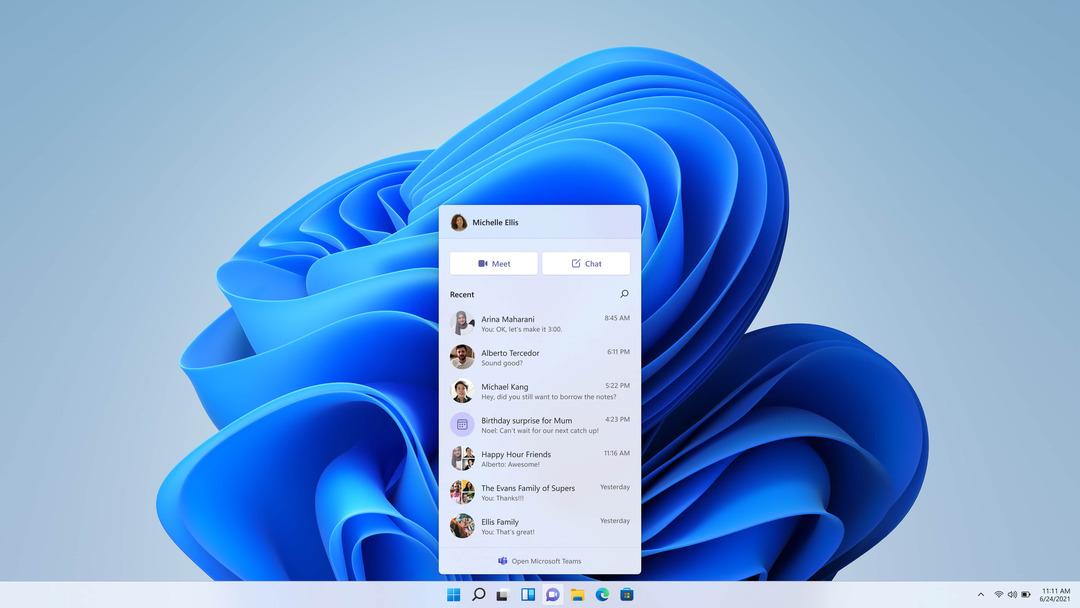
Além da nova adição de equipes, por meio desta compilação, também estamos obtendo a nova Ferramenta de Recorte para Windows 11, o aplicativo Calculadora atualizado e os aplicativos de Correio e Calendário atualizados.
Todos os aplicativos mencionados acima serão lançados para o Windows Insiders no Canal Dev.
A Microsoft Store também foi atualizada para a versão 22108.1401.0
A Microsoft também está começando a lançar a atualização da Loja (versão 22108.1401.0) com rolagem automática no Spotlight.
Além disso, o aplicativo Store recebe um novo design de PDP (página de detalhes do produto) para jogos e a nova caixa de diálogo de Avaliações e Críticas para Windows Insiders no Canal Beta.
Muito legal, certo? Foi interessante ver como o Windows 11 Store passou de um dos aplicativos mais instáveis para receber tantas melhorias e oferecer uma experiência agradável.

Compilar 22000.132 correções e melhorias
Como dissemos acima, em comparação com versões anteriores do Windows 11, este não vem com uma grande quantidade de correções e melhorias, mas apenas o suficiente para ajustar um pouco alguns problemas irritantes.
A Microsoft anunciou que via KB5005190, eles consertarão:
- Procurar:
- Fez algum trabalho para resolver um cenário em que a lista de pesquisas recentes exibida ao passar o mouse sobre o ícone Pesquisar na barra de tarefas estava inesperadamente em branco.
- Widgets:
- Corrigido o problema em que o lançamento de links a partir do quadro de widgets nem sempre invocava aplicativos para o primeiro plano.
- Clicar no ícone de widgets na barra de tarefas deve abri-lo no monitor correto agora.
- Sandbox do Windows:
- A barra de tarefas (Explorer.exe) não deve mais travar repetidamente dentro do Windows Sandbox.
- De outros:
- Resolvido um problema que fazia com que alguns Insiders experimentassem uma verificação de bug ao tentar reverter o voo anterior.
- Mitigou um problema que fazia com que alguns jogos parassem de responder após pressionar a tecla Enter.
- Corrigido um problema em que o ícone indicador de "local em uso" não aparecia na barra de tarefas quando deveria.
Problemas conhecidos
Não pense que esta versão do Insider é perfeita e que não há absolutamente nada de errado com ela. O Windows 11 ainda está em fase de testes, portanto, devemos enfrentar mais problemas.
No entanto, a Microsoft está chamando nossa atenção para alguns dos problemas que a nova compilação apresenta, como segue:
- [LEMBRETE] Ao atualizar para o Windows 11 do Windows 10 ou ao instalar uma atualização para o Windows 11, alguns recursos podem ser preteridos ou removidos.
- Investigar um problema onde, em alguns dispositivos, ao ir para Configurações> Windows Update> Programa Windows Insider, apenas a opção “Parar de obter compilações de visualização” fica visível. Isso evita que Insiders selecionem um canal.
- [CANAL BETA] Investigando relatórios de Insiders no Canal Beta, onde após a atualização para o Windows 11, eles não estão vendo a nova barra de tarefas e o menu Iniciar não funciona. Para contornar isso se você for afetado, tente ir para Windows Update> Histórico de atualizações, desinstalando a atualização cumulativa mais recente do Windows e reinstalando-a verificando se há atualizações.
- Começar:
- Em alguns casos, talvez você não consiga inserir texto ao usar Pesquisar do início ou a barra de tarefas. Se você tiver o problema, pressione WIN + R no teclado para abrir a caixa de diálogo Executar e feche-a.
- O sistema e o Terminal do Windows estão ausentes ao clicar com o botão direito do mouse no botão Iniciar (WIN + X).
- Barra de tarefas:
- A barra de tarefas às vezes pisca ao alternar os métodos de entrada.
- Procurar:
- Depois de clicar no ícone Pesquisar na barra de tarefas, o painel Pesquisar pode não abrir. Se isso ocorrer, reinicie o processo “Windows Explorer” e abra o painel de pesquisa novamente.
- O painel de pesquisa pode aparecer em preto e não exibir nenhum conteúdo abaixo da caixa de pesquisa.
- Em dispositivos habilitados para caneta, os aplicativos podem não ser iniciados a partir do painel Pesquisar. Se você tiver esse problema, saia e faça o login novamente para resolver o problema.
- Definições:
- Algumas pesquisas usando a caixa de pesquisa em Configurações podem travar as Configurações.
- Widgets:
- O quadro de Widgets pode aparecer vazio. Para contornar o problema, você pode sair e entrar novamente.
- Os widgets podem ser exibidos no tamanho errado em monitores externos. Se você encontrar isso, poderá iniciar os widgets via toque ou atalho WIN + W na tela real do PC primeiro e, em seguida, iniciar nos monitores secundários.
- [Widget de família] Alguns usuários podem ver uma mensagem "conecte um dispositivo para ver a atividade do tempo de tela", mesmo com as configurações de tempo de tela habilitadas.
- [Widget da família] As informações de localização podem não estar disponíveis para alguns usuários no iOS.
- Armazenar:
- Estamos trabalhando para melhorar a relevância da pesquisa na Loja, incluindo a resolução de um problema em que, em alguns casos, a ordem dos resultados da pesquisa é imprecisa.
- O botão de instalação pode não estar funcional ainda em alguns cenários limitados.
- Classificação e comentários não estão disponíveis para alguns aplicativos.
- Sandbox do Windows.
- No Windows Sandbox, o alternador de entrada de idioma não é iniciado após clicar no ícone do alternador na barra de tarefas. Como solução alternativa, os usuários podem mudar o idioma de entrada por meio de qualquer um dos seguintes teclados de hardware atalhos: Alt + Shift, Ctrl + Shift ou Win + Espaço (a terceira opção está disponível apenas se o Sandbox estiver em tela inteira).
- No Windows Sandbox, o menu de contexto do IME não abre depois de clicar no ícone do IME na barra de tarefas. Como solução alternativa, os usuários podem acessar as funcionalidades do menu de contexto do IME com um dos seguintes métodos:
- Acessando as configurações do IME em Configurações> Hora e idioma> Idioma e região> (por exemplo, japonês) três pontos> Opções de idioma> (por exemplo, Microsoft IME) três pontos> Opções de teclado.
- Opcionalmente, você também pode ativar a barra de ferramentas do IME, uma IU alternativa para chamar rapidamente funções específicas do IME. Continuando de cima, navegue até Opções de teclado> Aparência> Usar barra de ferramentas IME.
- Usando o conjunto exclusivo de atalhos de teclado de hardware associados a cada idioma compatível com IME. (Ver: Atalhos IME japoneses, Atalhos IME em chinês tradicional).
- Acessando as configurações do IME em Configurações> Hora e idioma> Idioma e região> (por exemplo, japonês) três pontos> Opções de idioma> (por exemplo, Microsoft IME) três pontos> Opções de teclado.
- Localização.
- Há um problema em que alguns Insiders podem ter algumas traduções ausentes de sua experiência do usuário para um pequeno subconjunto de idiomas executando as compilações mais recentes do Insider Preview. Para confirmar se você foi afetado, visite esta postagem do fórum de Respostas e siga as etapas para correção.
- Bate-papo do Microsoft Teams.
- A experiência é localizada apenas para inglês (EUA). Idiomas e localidades adicionais em breve.
- Quando você faz uma chamada, embora não ouça o tom da campainha, a interface do usuário mostra que a chamada está sendo conectada.
- Em uma chamada de vídeo, às vezes os vídeos das pessoas congelam ou exibem uma imagem preta. Há uma solução alternativa para esse problema, que é fixar o vídeo que congela e soltá-lo para corrigir o problema.
- Ao alternar entre as chamadas, a chamada anterior não é automaticamente colocada em espera, portanto, os fluxos de áudio e vídeo continuam em ambas as chamadas. Certifique-se de completar uma chamada antes de atender outra.
Como faço para instalar o KB5005188?
- Acesse oDefiniçõesmenu e vá para oatualização do Windowsaba.
-
Você deve ver a atualização como download pendente, então vá em frente e clique no Download botão.
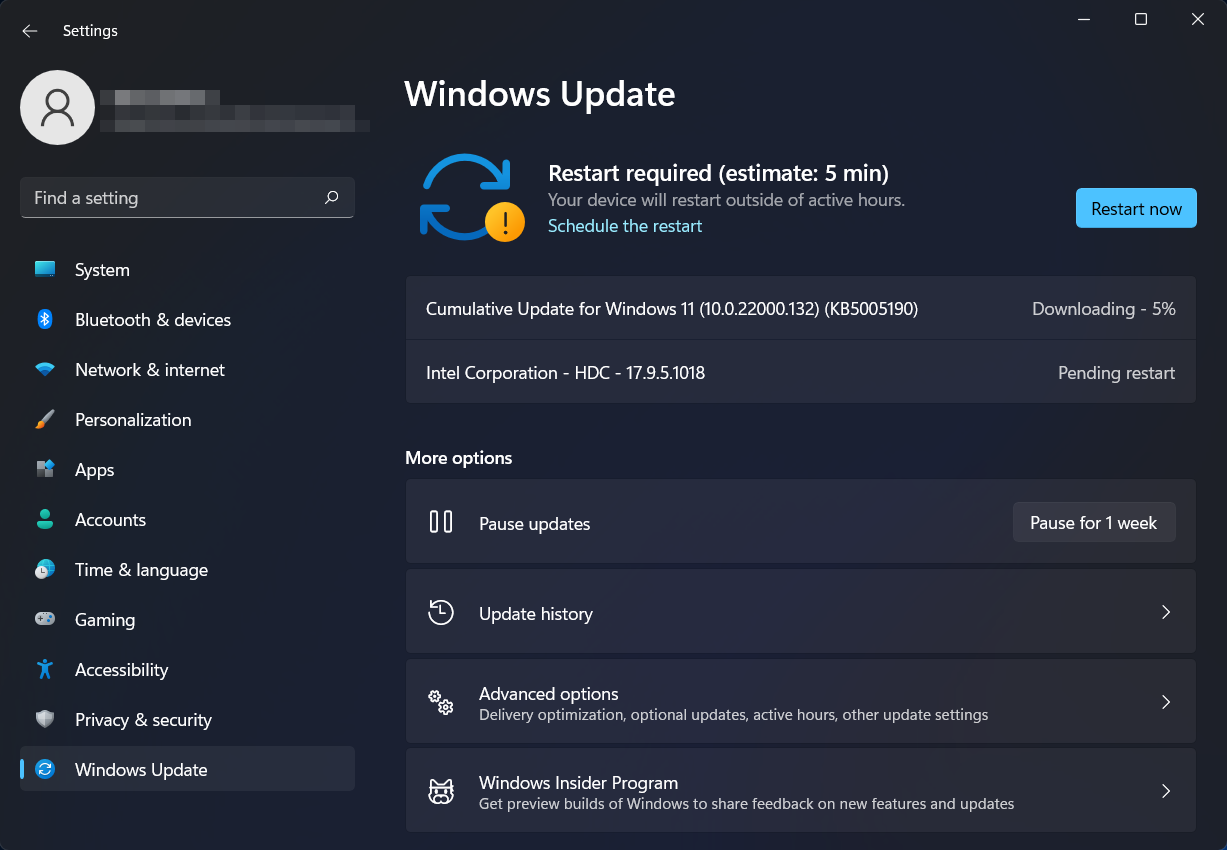
- O patch começará a ser baixado automaticamente.
- Clique em “Reiniciar agora” para finalizar a instalação.
Você já instalou a nova compilação do Windows 11 Insider? Conte-nos tudo sobre sua experiência na seção de comentários abaixo.


